microsoft office多余组件卸载方法图文教程
发布时间:2016-12-23 来源:查字典编辑
摘要:Microsoftoffice很多人都熟悉,那么office多余组件怎么卸载呢?今天小编就为大家介绍microsoftoffice多余组件卸...
Microsoft office很多人都熟悉,那么office多余组件怎么卸载呢?今天小编就为大家介绍microsoft office多余组件卸载方法图文教程来教大家怎么解决这个问题。
Microsoft office中word,PPT,Excel,是办公来说不可缺少的软件,但是Office镜像里包含其他组件,如Access,Lync等,这些对与大多数人是没什么用处的。

一、首先在office首次安装时会有组件选择安装,这里我们对已经安装好的office进行卸载组件,以win8.1为例,其他操作系统是一样的,首先找到“程序和功能”里的“office”右键“更改”,如下图所示。
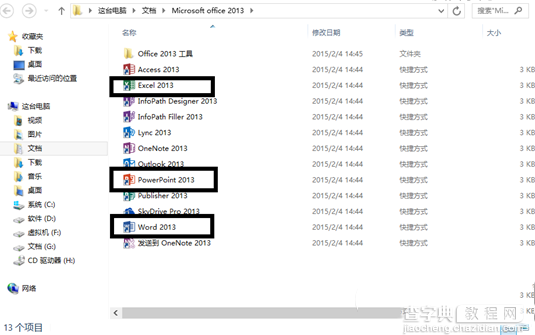
二、然后在弹出的对话框选“添加或删除程序”然后点“继续”,如下图所示。
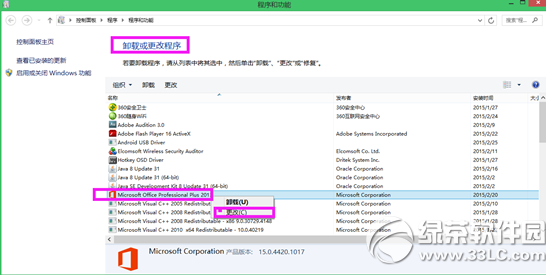
三、接下来在弹出的对话框可以单击不需要的组件名字前的图标然后选择“不可用”,如下图所示。
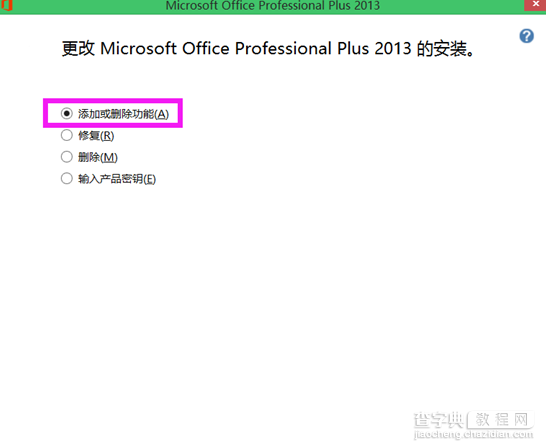
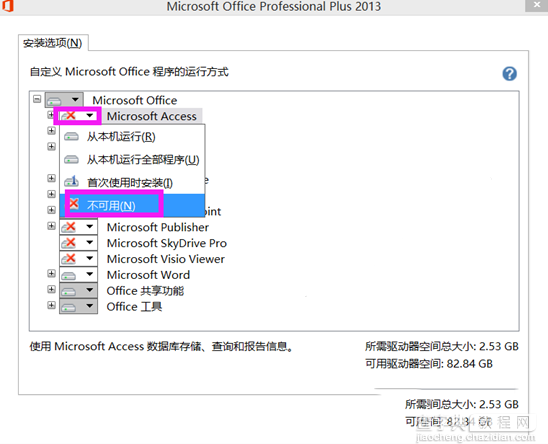
四、最后选好后点击“继续”,等待office配置完毕,最后点关闭再重启电脑就可以了。
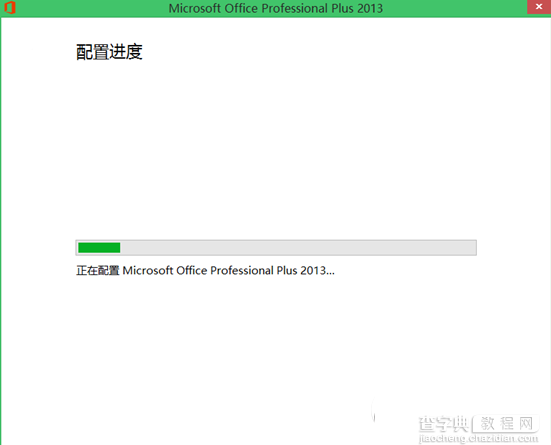
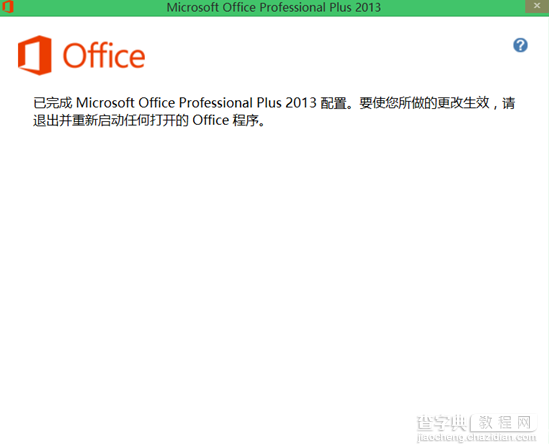
以上就是卸载office组件的方法,同样的方法要想恢复组件只需点“从本机运行即可”,如下图所示。
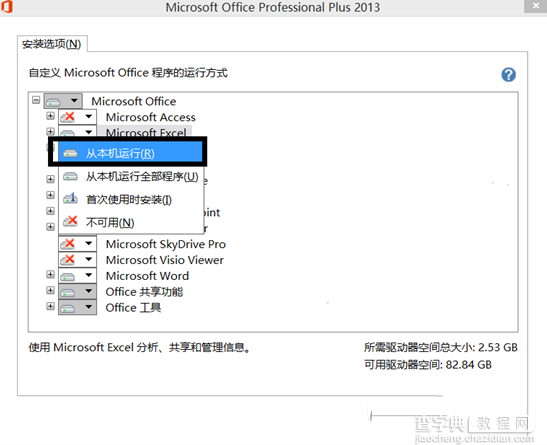
恢复卸载Microsoft office多余组件方法
查字典教程网温馨提示:在添加组件时,必须确保安装源文件的存在,这里的源文件并不是office的镜像,而是安装office时减压释放的文件夹,希望看完这篇文章对大家有帮助。


